
اپنے پی سی کو سونے میں رکھنا توانائی کی بچت کا ایک بہت اچھا طریقہ ہے جبکہ یہ یقینی بناتے ہوئے کہ آپ کام تیزی سے دوبارہ شروع کرسکتے ہیں۔ لیکن اگر آپ کا کمپیوٹر خود ہی جاگتا رہتا ہے تو آپ کیا کرسکتے ہیں؟ یہاں یہ معلوم کرنے کا طریقہ ہے کہ اسے کیا بیدار کیا جارہا ہے ، اور اسے کیسے روکا جائے۔
جب تم سونے کے لئے اپنے کمپیوٹر رکھو ، یہ بجلی کو بچانے والی حالت میں داخل ہوتا ہے جہاں وہ پی سی کے بیشتر اجزاء پر بجلی بند کردیتی ہے ، میموری کو تازہ دم رکھنے کے لئے صرف اتنا ہی بجلی کی چال چل رہی ہے۔ اس سے آپ کمپیوٹر کو جلدی سے اسی حالت میں جاگتے ہیں جس وقت یہ سوتا تھا۔ اس میں آپ کے پاس موجود کوئی دستاویزات اور فولڈر شامل ہیں۔ میں سے ایک نیند اور ہائبرنیشن کے مابین اختلافات یہ ہے کہ جب پی سی سوتا ہے تو ، بعض آلات کی سرگرمی اسے بیدار کرسکتی ہے۔ پی سی کو بیدار کرنے کے لئے بھی طے شدہ کاموں کو ترتیب دیا جاسکتا ہے تاکہ وہ چل سکیں۔
متعلقہ: PSA: اپنے کمپیوٹر کو بند نہ کریں ، صرف نیند کا استعمال کریں (یا ہائبرنیشن)
آپ کے کمپیوٹر کو کس طرح بیدار کررہے ہیں اس کا طریقہ معلوم کریں
پریشانی حل کرنے سے پہلے ، آپ کو مسئلہ حل کرنے کی ضرورت ہے۔ یہاں کچھ مختلف اقدامات ہیں جنہیں آپ کو یہاں اٹھانے کی ضرورت ہوگی ، کیونکہ کوئی بھی حل ہر ایک کے قابل نہیں ہے۔
آپ کے کمپیوٹر کو جگانے والی آخری چیز ملاحظہ کریں
یہ جاننے کا پہلا قدم جس سے پہلے آپ یہ چاہتے ہیں کہ آپ کا کمپیوٹر جاگ رہا ہے اس سے پہلے کہ آپ جاگ رہے ہیں اس کا تعین کریں۔ آپ عام طور پر اندازہ لگا سکتے ہیں کہ ایک سادہ کمانڈ پرامپٹ کمانڈ کے ذریعہ آپ کے کمپیوٹر کو حال ہی میں جاگنے کی وجہ سے کیا واقعہ پیش آیا ہے۔ اسٹارٹ کو دبائیں ، "کمانڈ" ٹائپ کرکے اور پھر "کمانڈ پرامپٹ" ایپ کو منتخب کرکے کمانڈ پرامپٹ کا آغاز کریں۔

کمانڈ پرامپٹ ونڈو میں ، درج ذیل کمانڈ کو ٹائپ کریں اور انٹر دبائیں:
powercfg -lastwake

میں مذکورہ کمانڈ کی آؤٹ پٹ سے بتا سکتا ہوں ، مثال کے طور پر ، میں نے اپنے کمپیوٹر کو جگانے کے لئے پاور بٹن کا استعمال کیا۔ آپ درج کردہ آلات جیسے اپنے ماؤس ، کی بورڈ ، یا نیٹ ورک اڈاپٹر — یا ویک ٹائمر یا خود کار طریقے سے دیکھ بھال جیسے واقعات بھی دیکھ سکتے ہیں۔
اس سے آپ کو ہمیشہ اپنی معلومات کی ضرورت نہیں ہوگی ، لیکن اکثر ایسا ہوتا ہے۔
واقعہ کے ناظرین کے ساتھ دوسرے جاگ اٹھنے والے واقعات کی چھان بین کریں
متعلقہ: پریشانیوں کے ازالہ کیلئے ایونٹ ویور کا استعمال
اگرچہ ہم نے جس کمان پرامپٹ کے بارے میں ابھی بات کی ہے وہ آپ کو یہ بتانے کے لئے بہت اچھا ہے کہ آپ کے کمپیوٹر کو آخری مرتبہ کیا ہوا ، کبھی کبھی آپ کو تاریخ میں کچھ اور پیچھے جانے کی ضرورت ہوتی ہے تاکہ یہ معلوم ہوسکے کہ اس سے پہلے کیا ہوا تھا۔ اس کے لئے ، ہم کریں گے واقعہ دیکھنے والے کی طرف رجوع کریں ، ایک آسان لاگنگ ٹول جو آپ کو یہ دیکھنے میں مدد دے گا کہ آپ کا کمپیوٹر کب بند ہوا ہے (ہو کیونکہ اس کو بند کردیا گیا تھا ، سونے کے لئے رکھا گیا تھا ، یا ہائبرنٹیڈ تھا) اور جب یہ بیدار ہوا تھا۔
واقعہ کے ناظرین کو کھولنے کے لئے ، اسٹارٹ کو دبائیں ، "ایونٹ" ٹائپ کریں اور پھر "ایونٹ ویوور" کو منتخب کریں۔

بائیں ہاتھ کی پین میں ، ایونٹ ویوور (لوکل)> ونڈوز لاگ> سسٹم پر ڈرل کریں۔ آپ دیکھیں گے بہت زیادہ یہاں معلومات کی ، لیکن فکر نہ کریں۔ آپ کو لاگ میں پڑھنے والی ہر چیز کو سمجھنے کی ضرورت نہیں ہے۔ ہم اسے صرف ان چیزوں پر فلٹر کرنے جارہے ہیں جن کی ہمیں دیکھنے کی ضرورت ہے۔ "سسٹم" لاگ پر دائیں کلک کریں اور "موجودہ لاگ ان کو فلٹر کریں" کو منتخب کریں۔

فلٹر کرنٹ لاگ ونڈو میں ، "واقعہ کے ذرائع" کے ڈراپ ڈاؤن مینو پر ، "پاور ٹربلوشٹر" آپشن کو منتخب کریں اور پھر "ٹھیک ہے" پر کلک کریں۔
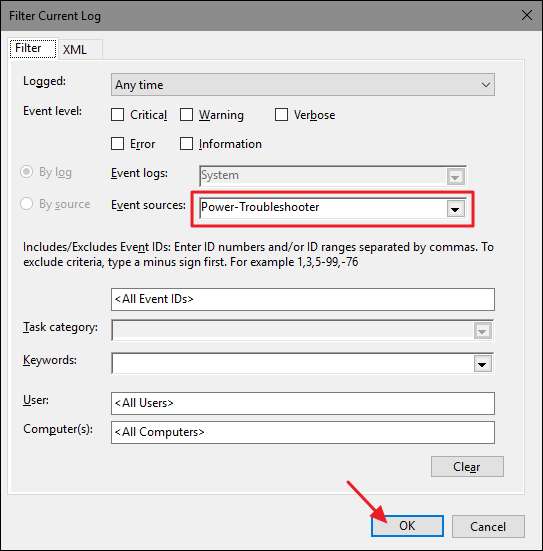
اہم ایونٹ ویوور ونڈو میں واپس ، آپ دیکھیں گے کہ ہم نے سیکڑوں پیغامات کو فلٹر کیا ہے جو ہمارے مسئلے سے متعلق نہیں ہیں اور جس چیز کی ہمیں پرواہ کرتے ہیں اسی پر حق بجانب ہے: جب کمپیوٹر کسی نیچے سے جاگ رہا ہے طاقت کی ریاست. نئے فلٹر کردہ منظر میں ، آپ ہر اس موقع پر اسکرول کرسکتے ہیں جہاں آپ کے کمپیوٹر نے لاگ کی مدت (جس میں سینکڑوں اندراجات ہونی چاہئیں) پر جاگ اٹھا ہے۔

جس چیز پر آپ کو دھیان دینی چاہئے وہ وقت ہے جب واقعہ لاگ ان ہوا تھا (کیا اس وقت اس وقت جاگ گیا تھا جب آپ کمپیوٹر پر تھے یا یہ رات کے اوقات میں ایک بے ترتیب وقفہ کال تھا) اور ویک سورس کی نشاندہی کی گئی ہے۔
- اگر ویک سورس کا کہنا ہے کہ "پاور بٹن" ، جو اس بات کی نشاندہی کرتا ہے کہ پی سی پر موجود پاور بٹن پر اس کو بیدار کرنے کے لئے دباؤ ڈالا گیا تھا — ایسا اقدام جس کا امکان آپ نے خود اٹھا لیا۔
- اگر ویک سورس "ڈیوائس – HID- کمپلینٹ ماؤس (یا کی بورڈ)" جیسی کوئی بات کہتا ہے ، جس سے یہ ظاہر ہوتا ہے کہ پی سی کو بیدار کرنے کے لئے کلیدی پریس اور ماؤس کی نقل و حرکت کے لئے تشکیل دیا گیا ہے۔
- اگر ویک سورس آپ کے نیٹ ورک اڈاپٹر کی فہرست دیتا ہے تو ، اس سے یہ ظاہر ہوتا ہے کہ آپ کا کمپیوٹر کنفیگر ہوا ہے آنے والی نیٹ ورک کی سرگرمی اسے بیدار کرسکتی ہے ome کچھ ایسی چیز جو کارآمد ہے اگر آپ اپنے کمپیوٹر کو سونے کے ل. پسند کرتے ہو لیکن پھر بھی اس کی ضرورت وقت کے وقت دوسرے نیٹ ورک ڈیوائسز پر بھی دستیاب رہتی ہے۔
- اگر ویک سورس "ٹائمر" کہتا ہے تو اس کا مطلب ہے کہ طے شدہ کام نے کمپیوٹر کو جگا دیا۔ ماخذ کی معلومات میں عام طور پر اس کام کے بارے میں کچھ اشارہ شامل ہوتا ہے جس نے پی سی کو بیدار کیا۔ مثال کے طور پر ، پچھلے اسکرین شاٹ میں ، میں یہ بتا سکتا ہوں کہ میرا پی سی ایک تازہ کاری کے بعد شیڈول دوبارہ شروع کرنے کے لئے جاگ گیا تھا۔
- آپ کو "جاگو منبع: نامعلوم" کی طرح کچھ بھی نظر آسکتا ہے ، جو قدرے زیادہ خفیہ ہے لیکن کم از کم یہ بتاتا ہے کہ پی سی کب اٹھا تھا۔
ایک بار جب آپ یہ قائم کر لیتے ہیں کہ حقیقت میں کمپیوٹر کے عجیب و غریب کالوں کا نمونہ موجود ہے اور آپ نے ذریعہ کی شناخت کرلی ہے ، اب وقت آگیا ہے کہ اس کے بارے میں کچھ کریں۔
اپنے کمپیوٹر کو تصادفی سے اٹھنے سے کیسے روکیں
امید ہے کہ ، مذکورہ بالا تدبیروں میں سے ایک نے آپ کو یہ جاننے میں مدد کی کہ آپ کے کمپیوٹر کو کیا بیدار کررہے ہیں۔ اب ، اس مسئلے کو حل کرنے کا وقت آگیا ہے۔ آپ کے حالات پر لاگو ہونے والے حصے میں جائیں۔
ہارڈویئر ڈیوائسز کو محدود کریں جو آپ کے کمپیوٹر کو جگا سکتے ہیں
جیسا کہ آپ نے شاید ایونٹ ویوور والے نوشتہ جات کو تلاش کرنے سے محسوس کیا ہے ، چار بنیادی ہارڈ ویئر ڈیوائسز ہیں جو آپ کے کمپیوٹر کو جگا سکتی ہیں: چوہوں ، کی بورڈز ، نیٹ ورک اڈاپٹر اور پاور بٹن (یا لیپ ٹاپ کے ڈھکن اگر آپ یہی استعمال کر رہے ہیں)۔ آپ اپنے کمپیوٹر کو کمانڈ پرامپٹ کمانڈ سے بیدار کرنے کے لئے ہارڈ ویئر ڈیوائسز کی ایک مکمل فہرست آسانی سے دیکھ سکتے ہیں۔ کمانڈ پرامپٹ ونڈو کھولیں اور درج ذیل کمانڈ کو چلائیں:
پاورکفگ ۔ڈیوائس ویک ویک_آرمڈ

اس مثال میں ، میرے پاس بہت سارے آلات موجود ہیں جن کو اپنے کمپیوٹر کو جگانے کی اجازت ہے ، بشمول انٹیل ایتھرنیٹ اڈاپٹر ، دو کی بورڈ (میں باقاعدگی سے اور گیمنگ کی بورڈز کے درمیان سوئچ کرتا ہوں) ، اور ایک ماؤس۔ جو بھی آپ کا سیٹ اپ ، اب آپ کو معلوم ہے کہ کون سے آلات آپ کے کمپیوٹر کو جگا سکتے ہیں ، آپ ڈیوائس مینیجر کے پاس جاسکتے ہیں تاکہ ان کو یہ نہ بتائیں۔
ہم نے تفصیل سے احاطہ کیا ہے اپنے کمپیوٹر کو جگانے سے اپنے ماؤس کو کیسے روکیں اور نیٹ ورک کی سرگرمی کو اپنے کمپیوٹر کو جگانے سے کیسے روکیں . تو ، یہاں ہماری مثال میں ، ہم پی سی کو جگانے سے کی بورڈ کو روکیں گے۔ آپ ایسا کیوں کرنا چاہیں گے؟ ایک لفظ: بلیوں
(تاہم ، یہ ان دیگر آلات کے ل work کام کرنا چاہئے جو آپ کے کمپیوٹر کو جگا رہے ہیں ، نہ صرف کی بورڈز کو۔)
متعلقہ: اپنے ماؤس کو اپنے ونڈوز پی سی کو اٹھنے سے کیسے روکیں
ونڈوز کی کلید دباکر ، "ڈیوائس مینیجر" ٹائپ کرکے اور پھر دبائیں۔

ڈیوائس منیجر ونڈو میں ، اس آلہ کی نشاندہی کریں جس سے آپ اپنے کمپیوٹر کو جگانے سے روکنا چاہتے ہیں۔ اس کا ویسا ہی نام ہوگا جیسا کہ اس کی پیداوار میں ہوتا ہے
پاورکفگ
کمانڈ تم ابھی بھاگے۔ ڈیوائس پر دائیں کلک کریں اور سیاق و سباق کے مینو سے "پراپرٹیز" منتخب کریں۔

ڈیوائس کی خصوصیات ونڈو کے "پاور مینجمنٹ" ٹیب پر ، "اس آلے کو کمپیوٹر کو جگانے کی اجازت دیں" کے اختیار کو غیر فعال کریں اور پھر "ٹھیک ہے" پر کلک کریں۔

جب آپ کے پاس ڈیوائس منیجر کھلا ہوا ہے تو ، آگے بڑھیں اور کسی دوسرے ڈیوائس کی اجازت نہ دیں جسے آپ اپنے کمپیوٹر کو اٹھانا نہیں چاہتے ہیں۔ جب آپ کام کرلیں تو ، آپ ڈیوائس منیجر سے باہر نکل سکتے ہیں۔
ویک ٹائمر اور شیڈول ٹاسک کو غیر فعال کریں
دوسری چیز جو آپ کے کمپیوٹر کو جگا سکتی ہے وہ ایک طے شدہ کام ہے۔ کچھ طے شدہ کام example مثال کے طور پر ، ایک اینٹی وائرس ایپ جو اسکین کا نظام الاوقات بناتا ہے an ایک ایپ یا کمانڈ چلانے کے لئے مخصوص وقت پر آپ کے کمپیوٹر کو جگانے کے لئے ویک ٹائمر مرتب کرسکتی ہے۔ اپنے کمپیوٹر پر قائم ویک ٹائمر کی فہرست دیکھنے کے ل you ، آپ کمانڈ پرامپٹ کمانڈ استعمال کرسکتے ہیں۔ آپ کو اس کے لئے انتظامی مراعات کے ساتھ کمانڈ پرامپٹ چلانا ہوگا۔ ایسا کرنے کے لئے ، اسٹارٹ کو دبائیں ، "کمانڈ" ٹائپ کریں ، اور جب آپ کمانڈ پرامپ ایپ دیکھیں تو اس پر دائیں کلک کریں اور "بطور ایڈمنسٹریٹر چلائیں" کا انتخاب کریں۔

کمانڈ پرامپٹ ونڈو میں ، درج ذیل کمانڈ کو ٹائپ کریں اور پھر انٹر دبائیں:
پاورکفگ ویکیٹیمرز

اس مثال کے طور پر ، آپ دیکھ سکتے ہیں کہ میرے پاس ایک ویک ٹائمر ہے۔ ایک شیڈول ٹاسک سیٹ کیا گیا ہے جس کی جانچ پڑتال کرنے کے لئے کہ میرے پاس ڈاؤن لوڈ کرنے کے لئے کوئی بڑی فائلیں قطار میں موجود ہیں تاکہ جب میں پی سی استعمال نہیں کررہا ہوں تو ڈاؤن لوڈ ہوسکے۔
اس کو روکنے کے ل You آپ کو انتخاب کرنا ہوگا: آپ کر سکتے ہیں اس مخصوص ویک ٹائمر کو غیر فعال کریں ، یا تمام ویک ٹائمر کو غیر فعال کریں .
متعلقہ: خود کار طریقے سے پروگرام چلانے اور ونڈوز ٹاسک شیڈیولر کے ساتھ یاد دہانیوں کا تعین کرنے کا طریقہ
اگر آپ صرف ایک کام کو اپنے کمپیوٹر کو جگانے سے روکنا چاہتے ہیں تو ، آپ اس ایپ کو انسٹال کرسکتے ہیں جس نے ٹاسک تخلیق کیا ہے یا شیڈول ٹاسک سیٹنگ کو ایڈجسٹ کرسکتے ہیں۔ آپ ہمارے آرٹیکل میں طے شدہ کاموں کے ساتھ کام کرنے کے لئے مکمل ہدایات پڑھ سکتے ہیں خود بخود ونڈوز ٹاسک شیڈولر کے ساتھ پروگرام چل رہا ہے ، لیکن یہاں مختصر ورژن ہے۔
ٹاسک شیڈیولر میں ٹاسک تلاش کریں ، اس پر دائیں کلک کریں ، اور پھر "پراپرٹیز" منتخب کریں۔ پراپرٹیز ونڈو میں ، "شرائط" ٹیب پر ، "اس کام کو چلانے کے لئے کمپیوٹر کو جاگو" اختیار کو بند کردیں۔
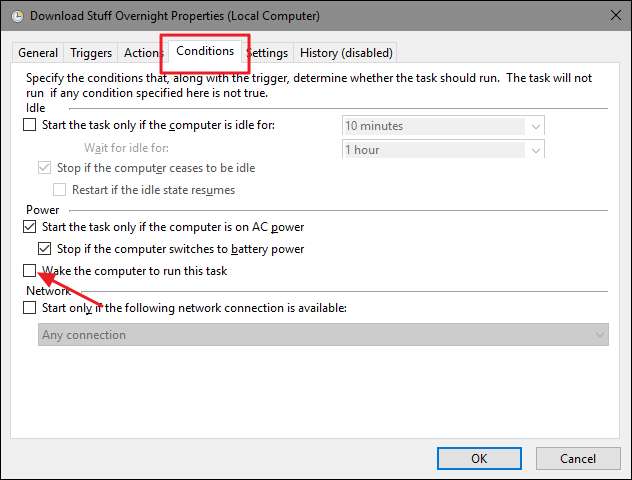
اس سے طے شدہ کام کی جگہ باقی ہے اور ، اگر آپ کا پی سی جاگتا ہے تو ، ونڈوز اس کام کو چلائے گی۔ یہ صرف ایسا کرنے کے لئے پی سی کو نہیں جاگے گا۔
اگر آپ نہیں چاہتے کوئی آپ کے کمپیوٹر کو خود بخود بیدار کرنے والے پروگرام ، آپ ویک ٹائمر کو مکمل طور پر غیر فعال کرسکتے ہیں۔ ایسا کرنے کے لئے ، پاور آپشنس کنٹرول پینل ایپ کو اسٹارٹ کو ٹائپ کرکے ، "پاور آپشنز" ٹائپ کرکے اور پھر دبائیں۔
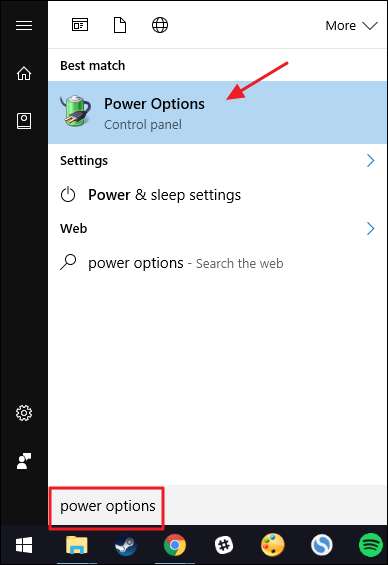
پاور آپشنز ونڈو میں ، اپنے استعمال کردہ منصوبے کے ساتھ ہی "پلان کی ترتیبات کو تبدیل کریں" کے لنک پر کلک کریں۔

اگلی ونڈو میں ، "اعلی درجے کی بجلی کی ترتیبات کو تبدیل کریں" کے لنک پر کلک کریں۔

"نیند" اندراج کو بڑھاو ، اس کے نیچے "ویک ٹائمرز کی اجازت دیں" انٹری کو بڑھاؤ ، اور پھر اس کے نیچے اندراجات کو "غیر فعال" پر سیٹ کریں۔ اگر آپ لیپ ٹاپ پر ہیں تو ، آپ کو دو اندراجات نظر آئیں گے - "بیٹری پر" اور "پلگ ان"۔ اور اگر آپ چاہیں تو انھیں مختلف ترتیبات کے لure تشکیل دے سکتے ہیں۔ اگر آپ ڈیسک ٹاپ پی سی استعمال کررہے ہیں تو ، آپ کو صرف "ویک ٹائمرز کی اجازت دیں" اندراج کے تحت صرف ایک ترتیب نظر آئے گی ، جیسا کہ اس مثال میں ہے۔
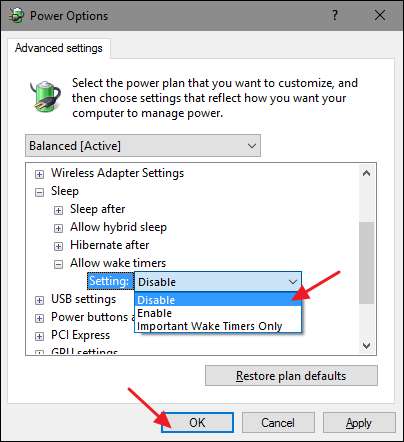
نوٹ کریں کہ اگر آپ ونڈوز 10 کا استعمال کررہے ہیں تو ، آپ کے پاس ویک ٹائمر کو فعال یا غیر فعال کرنے کے علاوہ ایک تیسرا آپشن بھی ہوگا۔ اس آپشن کو "اہم ویک ٹائمر صرف" کہا جاتا ہے اور آپ کے کمپیوٹر کو صرف ونڈوز سسٹم کے اہم واقعات جیسے ونڈوز اپ ڈیٹ کے بعد آپ کے پی سی کے شیڈول دوبارہ شروع ہونے والے فعال گھنٹوں کے باہر جاگتے ہیں۔ آپ اپنے ویک ٹائمر کو "صرف ویک کے صرف اہم ٹائمر" پر ترتیب دینے کی کوشش کر سکتے ہیں اور دیکھ سکتے ہیں کہ آیا یہ آپ کے مسائل حل کرتا ہے۔ اگر آپ کا کمپیوٹر اب بھی آپ کی پسند سے کہیں زیادہ جاگتا ہے تو ، آپ ہمیشہ واپس آ سکتے ہیں اور اس کے بجائے ویگ ٹائمر کو "غیر فعال" پر سیٹ کر سکتے ہیں۔
اپنے پی سی کو جگانے سے خودکار بحالی کو روکیں
اگر آپ اپنا کمپیوٹر استعمال نہیں کررہے ہیں تو پہلے سے طے شدہ طور پر ، ونڈوز ہر رات 2:00 بجے خودکار بحالی کے کام چلاتا ہے۔ ان کاموں کو چلانے کے ل your آپ کے کمپیوٹر کو نیند سے بیدار کرنا بھی تیار ہے۔ ان کاموں میں یہ دیکھنے کے لئے چیزیں شامل ہیں کہ آیا آپ کی ہارڈ ڈرائیو کو ڈیفراگمنٹنگ ، سسٹم کی تشخیص چلانے ، ڈسک کی مقدار میں غلطیوں کی جانچ پڑتال اور بہت کچھ کی ضرورت ہے۔ وقتاically فوقتا run چلنا یہ اہم کام ہیں ، لیکن اگر آپ یہ پسند کریں گے کہ ونڈوز آپ کے کمپیوٹر کو ایسا کرنے کے لئے نہ جاگے ، تو آپ اس ترتیب کو آف کر سکتے ہیں۔ ہم یہاں ونڈوز 10 کو اپنی مثال کے طور پر استعمال کررہے ہیں ، لیکن آپ کو ونڈوز 8 اور 7 میں اسی جگہ پر سیٹنگیں ملیں گی۔
کنٹرول پینل میں ، آئیکن ویو پر سوئچ کریں اور پھر سیکیورٹی اور بحالی ایپ کھولیں۔
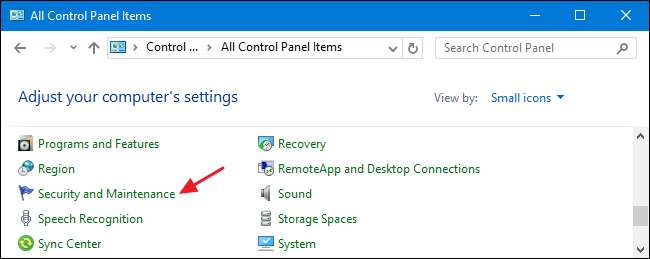
سیکیورٹی اور بحالی کے صفحے پر ، "بحالی" کے حصے کو بڑھا دیں اور پھر "بحالی کی ترتیبات تبدیل کریں" پر کلک کریں۔

خودکار بحالی کے صفحے پر ، "مقررہ وقت پر میرے کمپیوٹر کو جگانے کے لئے شیڈول دیکھ بھال کی اجازت دیں" کے اختیار کو بند کردیں۔ اگر آپ چاہیں تو ، آپ اپنی پسند کی کسی چیز کا شیڈول ٹائم بھی مرتب کرسکتے ہیں۔

اگر آپ بحالی کے کاموں کو چلانے کے ل Windows اپنے پی سی کو بیدار کرنے کے لئے ونڈوز کی صلاحیت کو بند کردیتے ہیں تو ، آپ کو پھر بھی کبھی کبھار بحالی کے ان کاموں کو چلانے دینا چاہئے۔ آپ یہ طے شدہ وقت مقرر کرکے کر سکتے ہیں جب آپ کے پی سی آن ہونے کا زیادہ امکان ہوتا ہے یا آپ مرکزی سیکیورٹی اور بحالی کے صفحے پر واپس "بحالی شروع کریں" پر کلک کرکے دستی طور پر کر سکتے ہیں۔
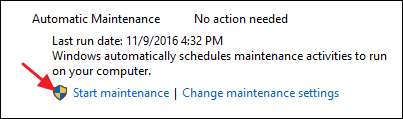
نیند توانائی کے تحفظ کے ل. ایک قیمتی ٹول ہے جبکہ جب بھی آپ کو ضرورت پڑنے پر اپنے پی سی کو فوری طور پر دستیاب رکھیں۔ اگرچہ آپ اپنے کمپیوٹر کو بیدار کرنے کے ل some کچھ ڈیوائسز (جیسے آپ کی بورڈ) اور کچھ طے شدہ کاموں کے خواہاں ہوں گے ، یہ جان لینا اچھا ہے کہ آپ کے پاس اس بات کی تفتیش کے لئے کچھ ٹولز موجود ہیں کہ جب آپ جاگتے ہیں تو اسے روکنے کے آپشنز بھی موجود ہیں۔ نہیں کرنا چاہتے۔







